(完整版)办公软件应用试题中级汇编第2套
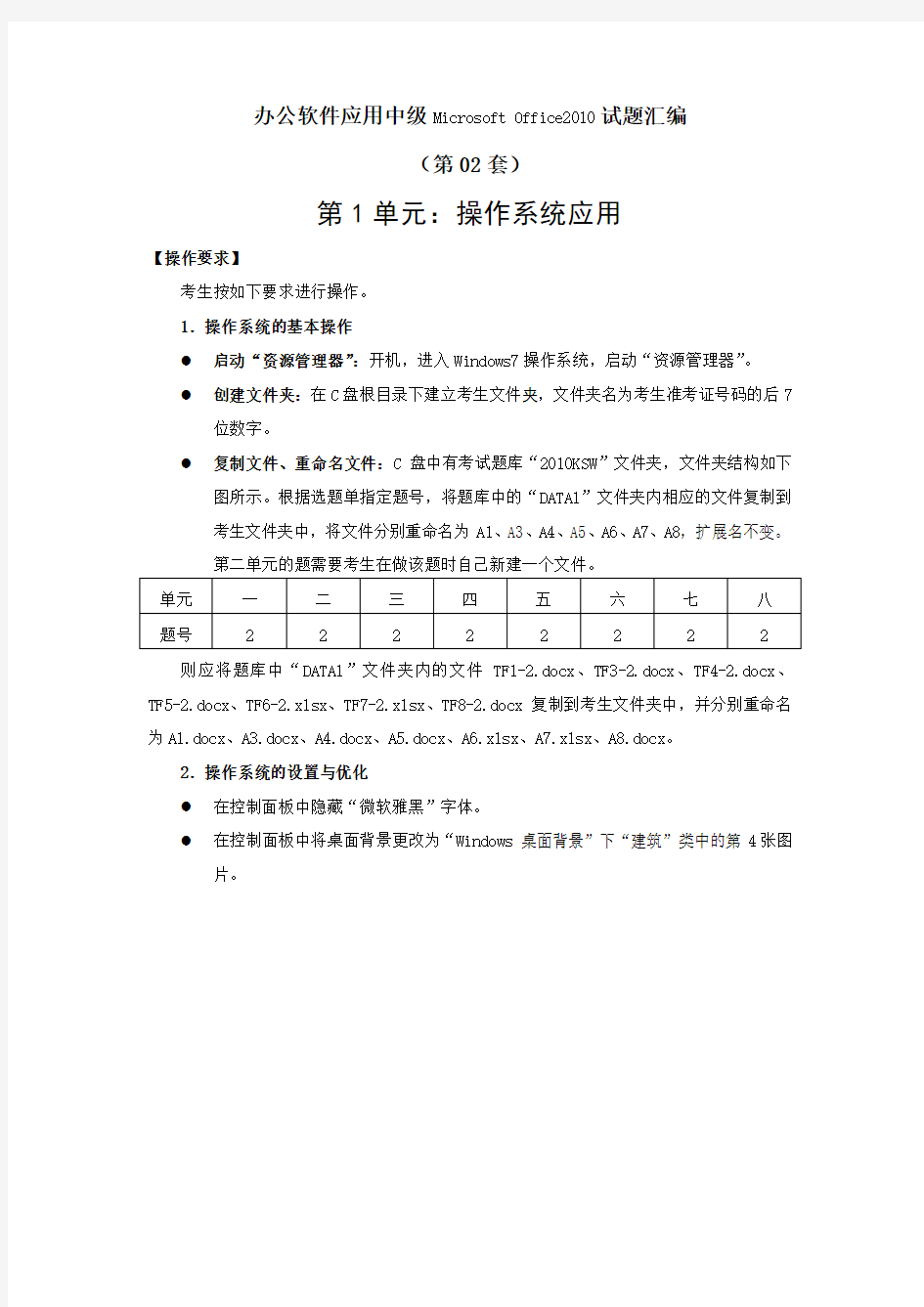
- 1、下载文档前请自行甄别文档内容的完整性,平台不提供额外的编辑、内容补充、找答案等附加服务。
- 2、"仅部分预览"的文档,不可在线预览部分如存在完整性等问题,可反馈申请退款(可完整预览的文档不适用该条件!)。
- 3、如文档侵犯您的权益,请联系客服反馈,我们会尽快为您处理(人工客服工作时间:9:00-18:30)。
办公软件应用中级Microsoft Office2010试题汇编
(第02套)
第1单元:操作系统应用
【操作要求】
考生按如下要求进行操作。
1.操作系统的基本操作
●启动“资源管理器”:开机,进入Windows7操作系统,启动“资源管理器”。
●创建文件夹:在C盘根目录下建立考生文件夹,文件夹名为考生准考证号码的后7
位数字。
●复制文件、重命名文件:C盘中有考试题库“2010KSW”文件夹,文件夹结构如下
图所示。根据选题单指定题号,将题库中的“DATA1”文件夹内相应的文件复制到
考生文件夹中,将文件分别重命名为A1、A3、A4、A5、A6、A7、A8,扩展名不变。
第二单元的题需要考生在做该题时自己新建一个文件。
则应将题库中“DATA1”文件夹内的文件TF1-2.docx、TF3-2.docx、TF4-2.docx、TF5-2.docx、TF6-2.xlsx、TF7-2.xlsx、TF8-2.docx复制到考生文件夹中,并分别重命名为A1.docx、A3.docx、A4.docx、A5.docx、A6.xlsx、A7.xlsx、A8.docx。
2.操作系统的设置与优化
●在控制面板中隐藏“微软雅黑”字体。
●在控制面板中将桌面背景更改为“Windows 桌面背景”下“建筑”类中的第4张图
片。
第2单元:文字录入与编辑
【操作要求】
1.新建文件:在Microsoft Word2010程序中,新建一个文档,以A2.docx保存至考生文件夹。
2.录入文本与符号:按照【样文2-2A】,录入文字、数字、标点符号、特殊符号等。
3.复制粘贴:将C:\2010KSW\DATA2\TF2-2.docx中全部文字复制到考生录入的文档之中,将考生录入文档作为第2段插入到复制文档中。
4.查找替换:将文档中所有“网购”替换为“网上购物”,结果如【样文2-2B】所示。【样文2-2A】
【样文2-2B】
第3单元:文档格式设置与编排
【操作要求】
打开文档A3.docx,按下列要求设置、编排文档格式。
一、设置【文本3-2A】如【样文3-2A】所示
1.设置字体格式:
●将文档标题行的字体设置为华文中宋,字号为小初,并为其添加“渐变填充
-紫色,强调文字颜色4,映像”的文本效果。
●将文档副标题的字体设置为隶书,字号为四号,为其添加“红色,8pt发光,
强调文字颜色2”的发光文本效果。
●将正文歌词部分的字体设置为楷体,字号为四号,字形为加粗。
●将文档最后一段的字体设置为微软雅黑,字号为小四,并为文本“《北京精
神》”添加着重符。
2. 设置段落格式:
●将文档的标题为居中对齐,副标题文本右对齐。
●将正文歌词部分的左、右侧均缩进10个字符,对齐方式为分散对齐,行距
为1.5倍行距。
●将正文最后一段的首行缩进2个字符,并设置段前间距1行、行距单倍行距。
二、设置【文本3-2B】如【样文3-2B】所示
1.拼写检查:改正【文本3-2B】中拼写错误的单词。
2.设置项目符号或编号:按照【样文3-2B】为文档段落添加项目符号。
三、设置【文本3-2C】如【样文3-2C】所示
●按照【样文3-2C】所示:为【文本3-2C】中的文本添加拼音,并设置拼音的对齐方式
为“1-2-1”,偏移量为2磅,字号为16磅。
【样文3-2A】
【样文3-2B】
【样文3-2C】
第4单元:文档表格的创建与设置
【操作要求】
打开文档A4.docx,按下列要求创建、设置表格如【样文4-2】所示。
1.创建表格并自动套用格式:在文档的开头创建一个4行6列的表格;并为新创建的表格自动套用“浅色网格-强调文字颜色5”的表格样式。
2.表格的基本操作:在表格的最右侧插入一空列,并在该列的第1个单元格中输入文本“备注”,其他单元格中均输入“已结算”;根据窗口自动调整表格,设置表格的行高高为固定值1厘米;将单元格“12月22日”和“差旅费”分别与其下方的单元格合并为一个单元格。
3.表格的格式设置:为表格的第1行填充茶色(RGB:196,188,150)的底纹,文字对齐方式为“水平居中”;其他各行单元格的字体均设置为方正姚体、四号,对齐方式为“中部右对齐”;将表格的外边框线设置为1.5磅、深蓝色的单实线,所有内部网格线均设置为1磅粗的点划线。
【样文4-2】
第5单元:文档的版面设置与编排
【操作要求】
打开文档A5.docx,按下列要求设置、编排文档的版面如【样文5-2】所示。
1.页面设置:
●设置纸张大小为信纸,将页边距设置为为上、下各2.5厘米,左、右各3.5厘米。
●按样文所示,在文档的页眉处添加页眉文字,页脚处添加页码,并设置相应的格式。
2.设置艺术字:
●将标题“大熊湖简介”设置为艺术字样式“填充-红色,强调文字颜色2,暖色粗
糙棱台”;字体为黑体,字号为48磅;文字环绕方式为“嵌入型”,为艺术字添加“红
色,8pt发光,强调文字颜色2”的发光文本效果。
3.文档的版面格式设置
●分栏设置:将正文除第4段至结尾设置为栏宽相等的三栏格式,显示分隔线。
●边框和底纹:为正文的第1段添加1.5磅、深红色、单实线边框,并为其填充天蓝
色(RGB:100,255,255)底纹。
4.文档的插入设置:
●插入图片:在样文所示位置插入图片:“C:\2010KSW\DATA2\pic5-2.jpg”,设置图
片的缩放比例为55%,环绕方式为“四周型环绕”,并为图片添加“梭台矩形”的
外观样式。
●插入尾注:为正文第6段的“钻石”两个字插入尾注“钻石:是指经过琢磨的金刚
石,金刚石是一种天然矿物,是钻石的原石。
【样文5-2】
